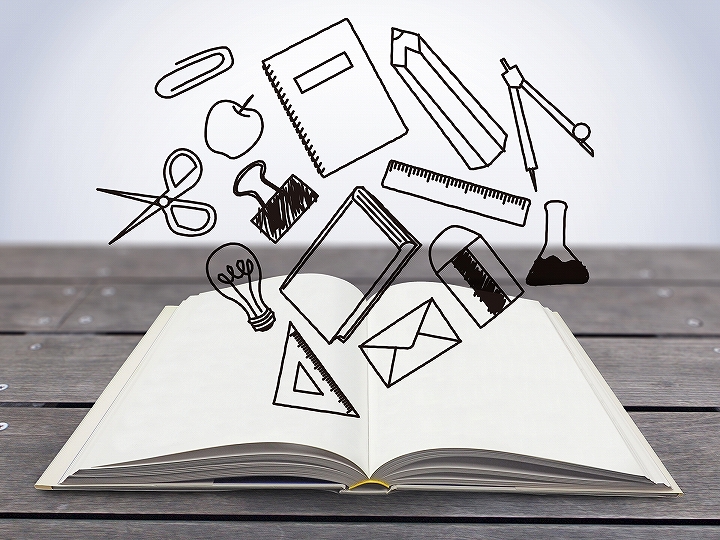
オートキャド(AutoCAD)のツールバーをカスタマイズする為のポイントということで、前回は簡単にまとめをしてみました。
が、ちょっとまとめ切ることが出来ませんでした。
今までの内容を簡単にまとめたはずなのに、それが何回かに分けた説明になってしまうというのは……
ちょっと分かりやすくない気がします。
しかし短くまとめすぎても逆に分かりにくいので、今回はまとめの続きを書いていこうと思います。
前回はカスタマイズの基本として、ツールバーに設定するコマンドの選定について話をしました。
まずは自分がよく使うコマンドを選定して、それ以外のコマンドは表示しないようにしておく、という話。
今回はその続きとして、よく使うコマンドをどうやって使うのか、という話をしていきます。
■コマンドを絞り込む理由
ツールバーに設定するコマンドは、出来るだけ自分がよく使うコマンドを厳選しておく方が便利です。
理由は単純に、その方がスムーズにコマンドを実行出来るから。
オートキャド(AutoCAD)の初期設定はリボンですが、リボン表示をやめてツールバーにした時にはコマンドが大量に並んでいます。
そうしたツールバーが画面上にたくさんある状態も、別に不便とかそういう訳ではありません。
色々なコマンドが並んでいて、それらのコマンドをすぐに実行することが出来るというメリットがあります。
でも、オートキャド(AutoCAD)を使って効率よく図面を描く際には、本当に使うコマンドだけの方が便利なんです。
ボタンの位置で迷わなくても済むという点と、操作する画面を広く取れるというメリットがありますから。
ツールバーに表示するコマンドを絞り込むというのは、コマンドを出来るだけ実行しやすい状態にする、という目的がある訳です。
■他の操作も併用する
そういう考え方で無駄を省いていこうとすると、コマンドを実行する手段として、ツールバーだけで良いのか? という疑問も出てきます。
恐らくよく使うコマンドを絞り込んでいく際に、結構たくさんのコマンドが残っているはずです。
それを全部ツールバーに設定しても良いのか、それとも他のやり方と併用した方が良いのか、というあたりを考える訳です。
そうして考えていくと、ツールバーだけではなく、キーボードで操作しても良いコマンドがある、という考えも浮かびます。
コマンドを厳選するとは言っても、図面を描く際に使うオートキャド(AutoCAD)のコマンドはかなりの数に上ります。
それを無理して削っていくのは本末転倒です。
滅多に使わないコマンドと頻繁に使うコマンドをまずは区分して、その中からツールバーに設定した方が便利なものだけを抜き出していく。
そんな手順でコマンドを区分していくのが良いんじゃないかと思います。
もちろん好みもあるとは思いますが、作図や修正などの一般的なコマンドはキーボードで実行した方が良いです。
LINEコマンドなどのシンプルなコマンドは、実行速度を重視してキーボードからの操作に設定。
そして、ツールバーでなければ実行出来ないコマンドだけをツールバーに並べていく、というやり方がお勧めです。





